“Nenhum driver de gráficos AMD está instalado ou não está funcionando corretamente”é um erro mostrado ao tentar abrir o aplicativo AMD Radeon Settings. Quando o aplicativo não pode detectar automaticamente um AMD GPU, ele exibe a própria mensagem.
O erro geralmente ocorre devido ao software desatualizado do driver gráfico ou à instalação de um danificado. Às vezes, uma conexão ruim da placa gráfica também pode iniciá-lo.
Este artigo irá guiá-lo através do processo de correção do problema relacionado ao driver AMD.
Como corrigir o problema do driver de gráficos AMD?
Comece reiniciando seu computador e interrompendo qualquer problema técnico temporário falha em execução no seu PC.
Se isso não ajudar, use os métodos listados abaixo para corrigir o problema:
Verifique se é um problema de conexão de hardware
Primeiro, você pode verificar no utilitário dxdiag se o problema está sendo causado por hardware não detectado ou por arquivos de driver com erros. n entre seu hardware gráfico e o PC estiver solto, seu nome não aparecerá em dxdiag. Nesse caso, você terá que refazer a conexão da placa gráfica.
Siga as etapas abaixo para inspecionar:
Pressione Windows + RType dxdiag e pressione Enter. Vá para a guia Exibir e verifique se a placa gráfica da AMD está aparecendo na seção Nome:. 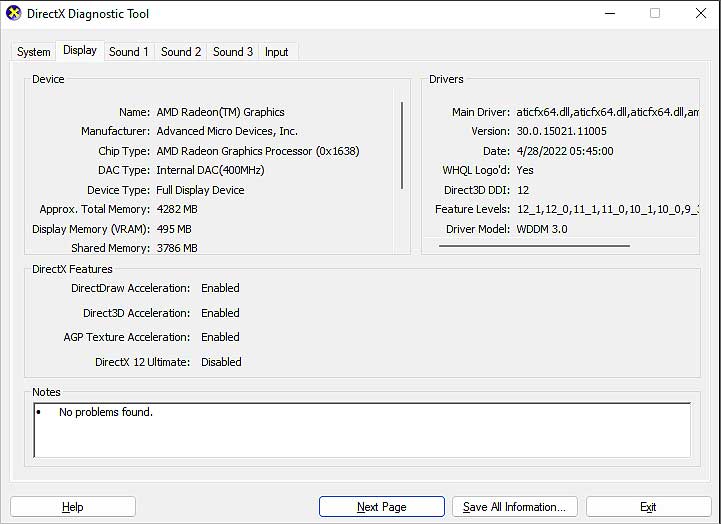
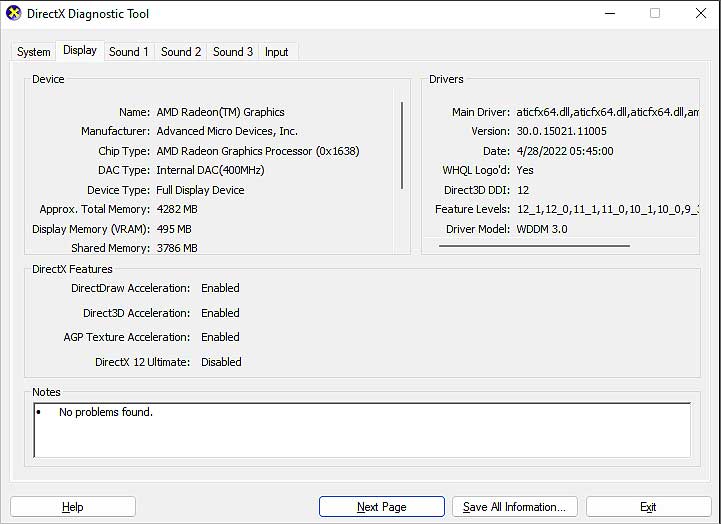
Se o nome da GPU aparecer em dxdiag e tente reinstalar o aplicativo Radeon Settings manualmente.
Atualizar drivers
Drivers desatualizados causam vários problemas ao computador, incluindo o erro discutido. Erros técnicos no software do driver que causam esses erros provavelmente serão corrigidos por meio de atualizações enviadas pelos fabricantes. Você pode instalar atualizações para os drivers AMD por meio do Gerenciador de dispositivos. Siga as etapas mencionadas abaixo para fazer isso:
Pressione Windows + RType devmgmt.msc e pressione Enter.Expandir Adaptadores de vídeo. Clique com o botão direito do mouse no driver gráfico AMD e escolha Atualizar driver.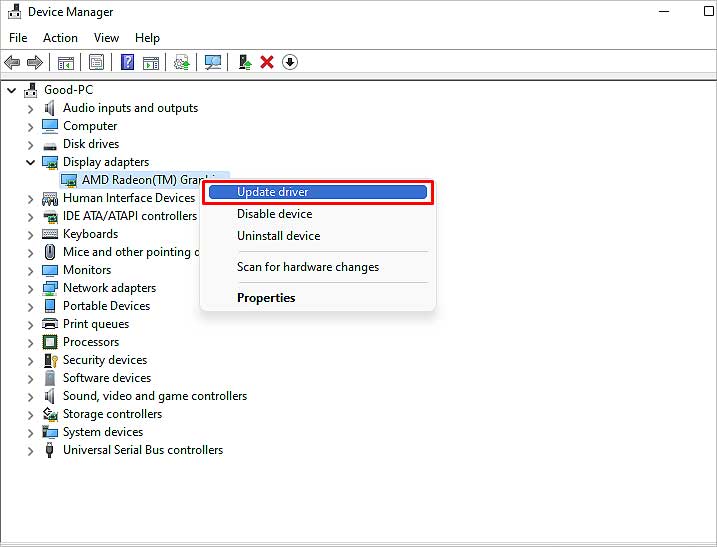
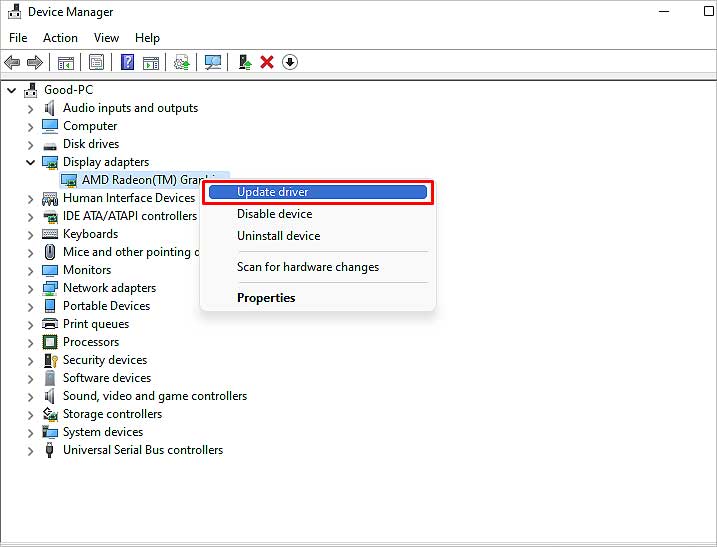 Vá com Pesquisar automaticamente por drivers.
Vá com Pesquisar automaticamente por drivers.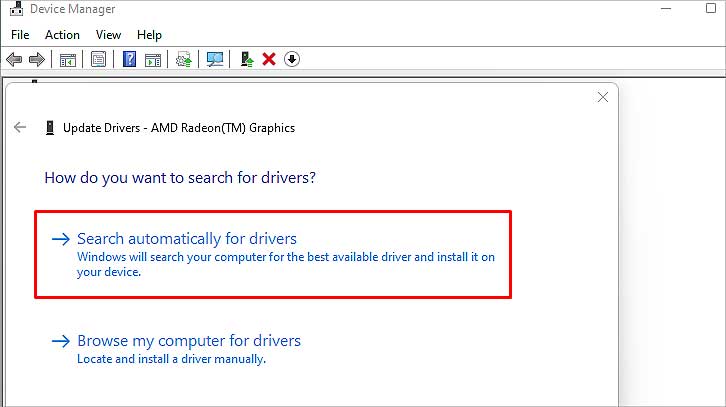
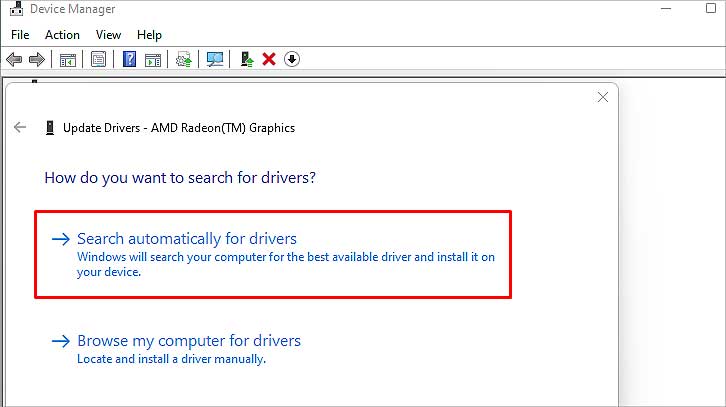 Siga as instruções na tela para concluir, e o Windows deverá verificar e baixar a atualização mais recente para o seu driver.
Siga as instruções na tela para concluir, e o Windows deverá verificar e baixar a atualização mais recente para o seu driver.
Mas, às vezes, o próprio Windows não detecta as atualizações. Portanto, para instalar a versão mais recente do software do driver gráfico, você precisará baixar os arquivos atualizados do site da AMD. Primeiro, você terá que encontrar o modelo da placa gráfica incorporada ao seu computador. Ele pode ser visto através do utilitário dxdiag como na seção anterior.
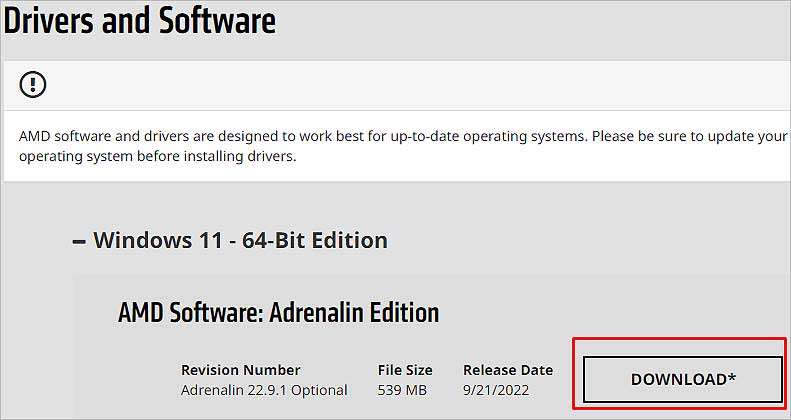
Reloque o driver baixado para um local conhecido e siga as etapas abaixo para instalá-lo:
Siga as etapas a partir de atualizando o driver até a etapa 4. Em seguida, selecione Procurar drivers no meu computador. E clique no botão Procurar .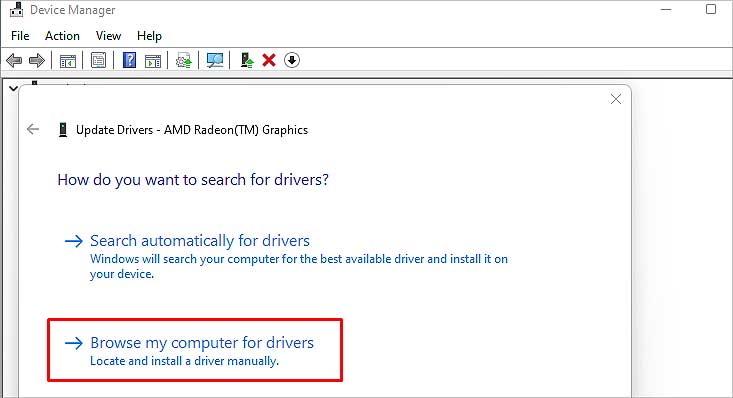
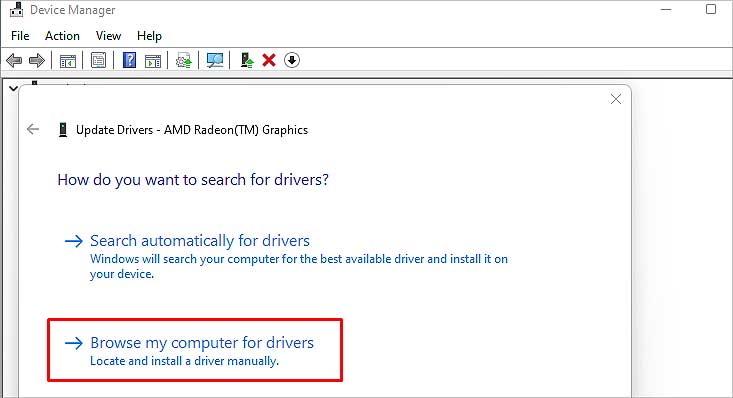 Escolha o arquivo de driver baixado e pressione o botão OK.
Escolha o arquivo de driver baixado e pressione o botão OK.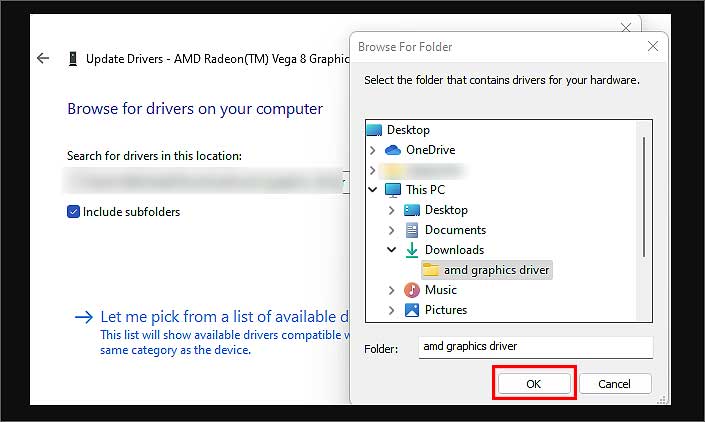
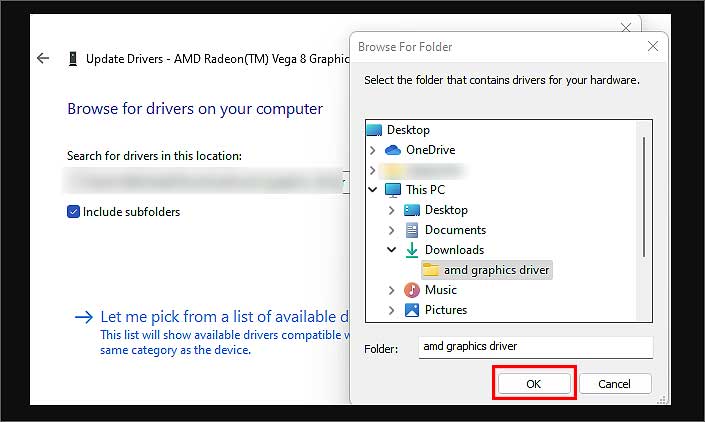 Clique em Avançar e siga as instruções na tela.
Clique em Avançar e siga as instruções na tela.
Reverter drivers
Se novas atualizações ainda não estiverem disponíveis ou a atualização não funcionar, você pode tentar resolver o problema revertendo o driver. Isso significa instalar uma versão anterior do software do driver gráfico, que também pode ser feito através do gerenciador de dispositivos da seguinte forma:
Abra o Gerenciador de dispositivos e expanda o menu Adaptadores de vídeo. Clique com o botão direito do mouse no ícone Driver AMD e selecione Propriedades.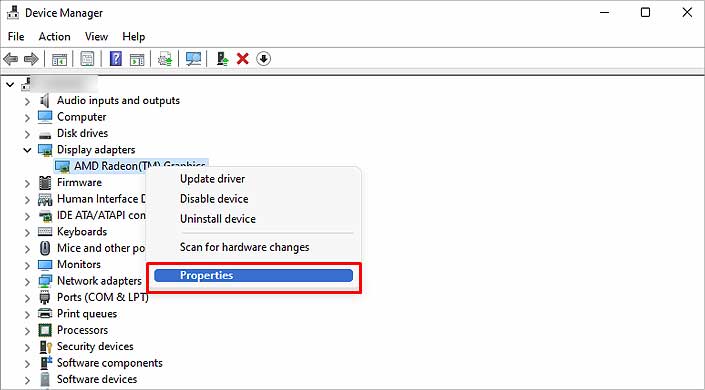
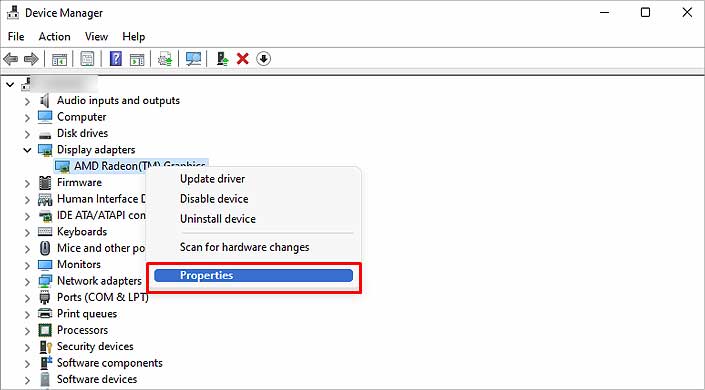 Vá para a guia Driver . Clique no botão Reverter driver .
Vá para a guia Driver . Clique no botão Reverter driver .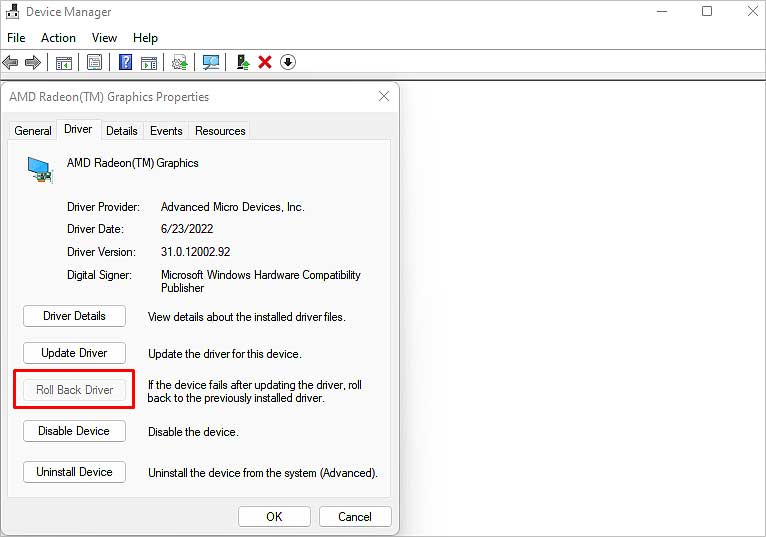
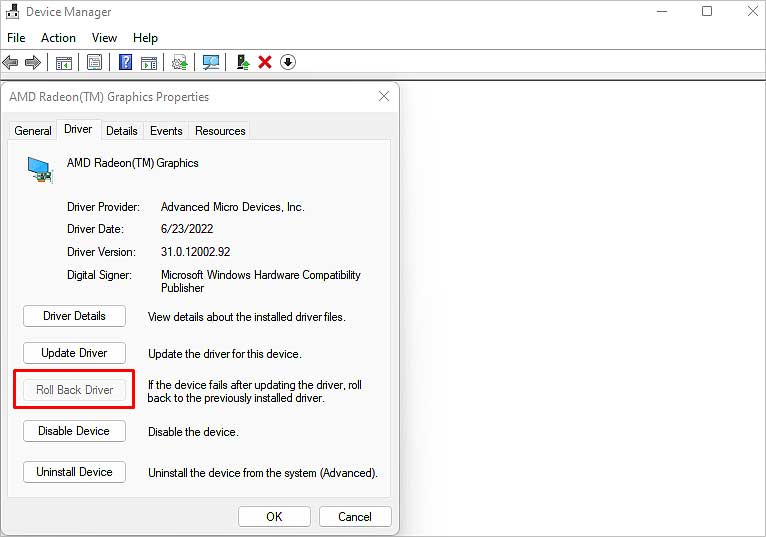
Observação: se você seguiu nossas etapas simultaneamente e atualizou seu driver na seção anterior , você pode ter que rolar l atrás seu motorista duas vezes.
Reinstalar drivers
Atualizar ou reverter não solucionará o problema se os arquivos básicos do driver gráfico estiverem corrompidos. Primeiro, você terá que desinstalar o software de driver existente para remover os arquivos corrompidos. Em seguida, reinstale um novo lote de arquivos de driver AMD. Siga as etapas abaixo para desinstalar o driver gráfico:
Abra o Gerenciador de dispositivos e clique duas vezes no submenu Adaptadores de vídeo. Clique com o botão direito do mouse no driver e escolha Desinstalar dispositivo.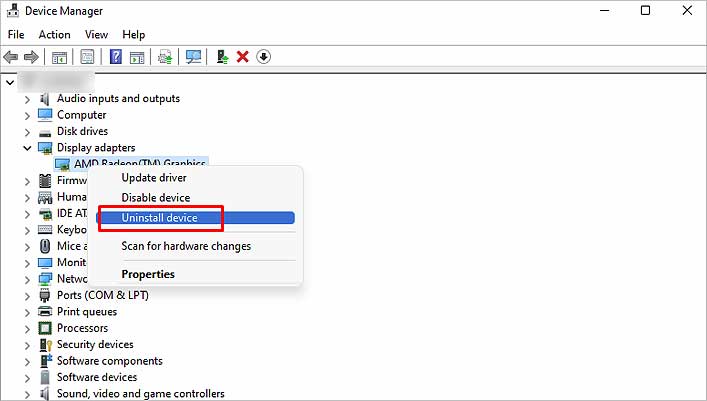
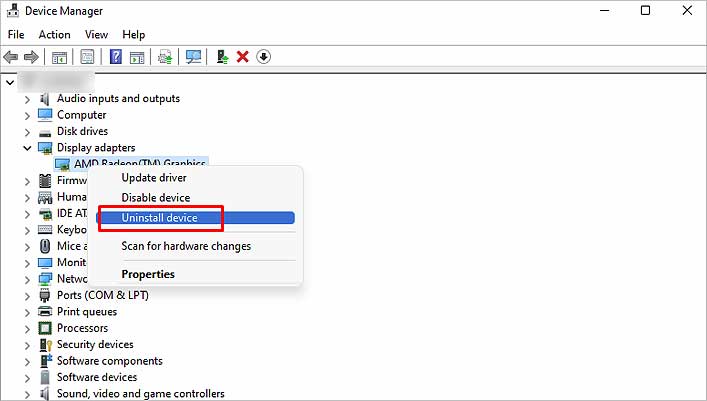 Aperte o botão Desinstalar . Clique no menu Ação na parte superior. Selecione Procurar alterações de hardware.
Aperte o botão Desinstalar . Clique no menu Ação na parte superior. Selecione Procurar alterações de hardware.
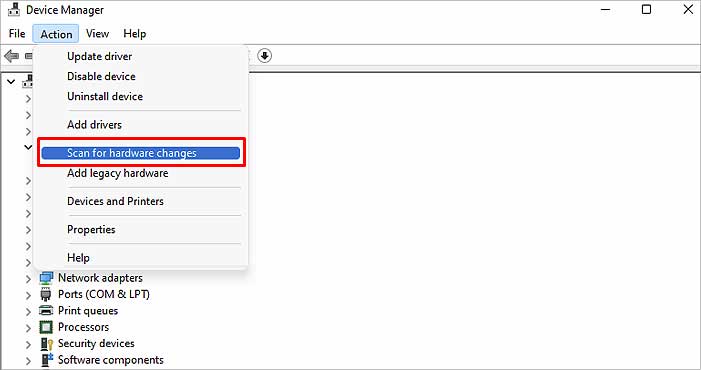
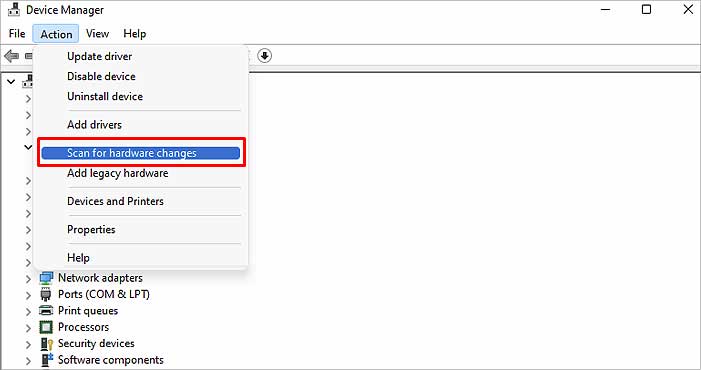
Windows irá inspecionar automaticamente o driver desinstalado e tentar instalar o melhor (como afirma).
Ou, você pode usar o DDU (Display Driver Uninstaller) para excluir completamente todos os arquivos restantes dos drivers gráficos localizado em seu sistema. Faça o download do DDU do site do parceiro e extraia o arquivo zip. Clique duas vezes no arquivo.exe e forneça permissões para instalar.
Agora inicialize no modo de segurança e siga as etapas abaixo para desinstalar o driver AMD GPU:
Localize a pasta DDU. Clique com o botão direito do mouse em Display Driver Uninstaller.exe e selecione Abrir.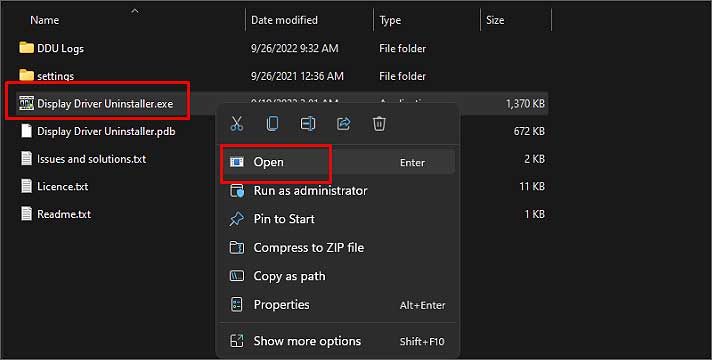
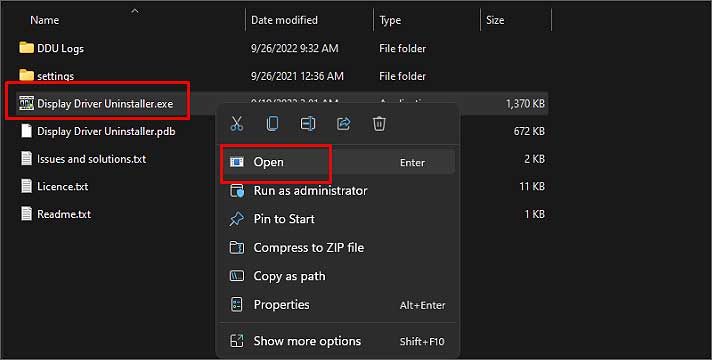 Marque as caixas recomendadas para Opções gerais e Opções específicas da AMD se ainda não estiverem. Desmarque as opções específicas da Nvidia e pressione o botão Fechar .
Marque as caixas recomendadas para Opções gerais e Opções específicas da AMD se ainda não estiverem. Desmarque as opções específicas da Nvidia e pressione o botão Fechar .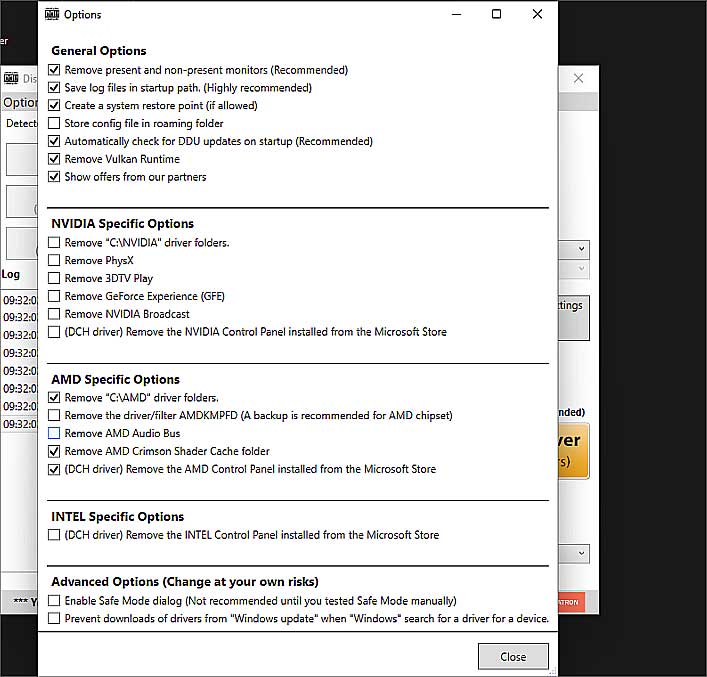
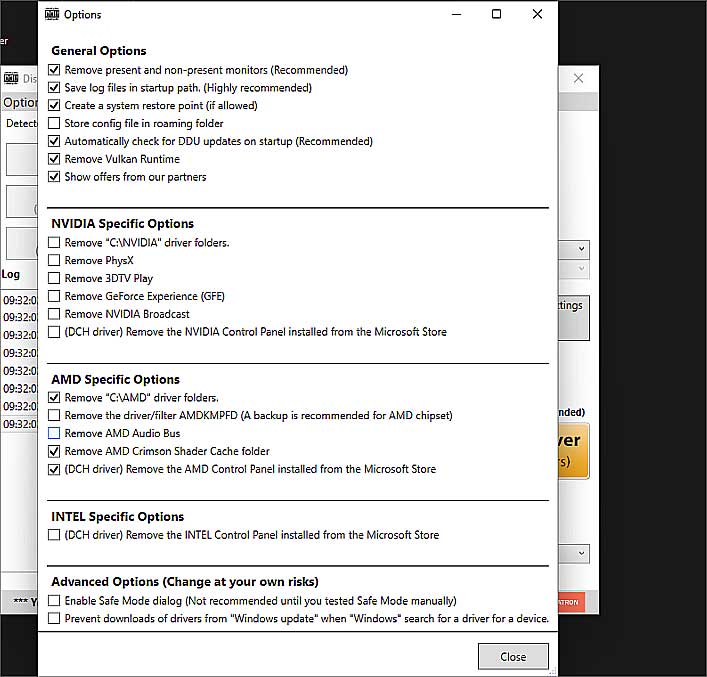 Expandir a lista suspensa –Selecionar tipo de dispositivo– e escolher GPU e ir com Limpar e reiniciar.
Expandir a lista suspensa –Selecionar tipo de dispositivo– e escolher GPU e ir com Limpar e reiniciar.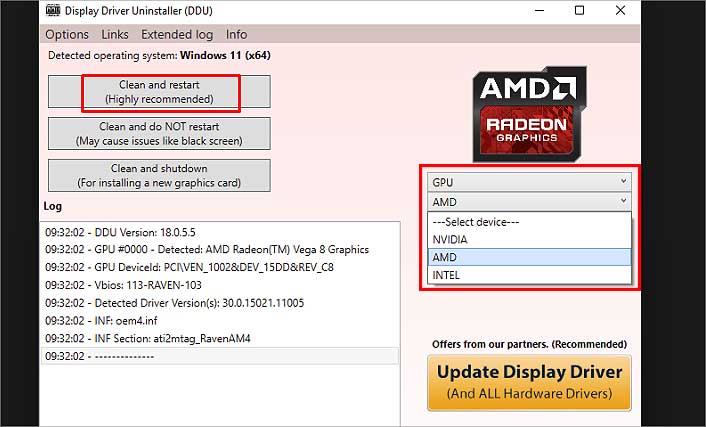
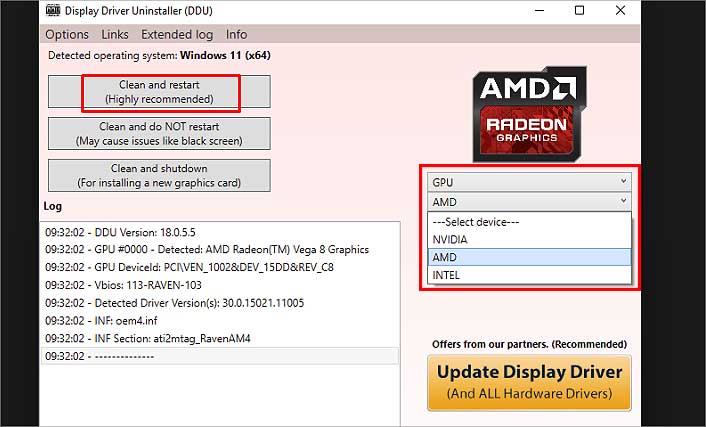
Aguarde até que o PC reinicie. Se o driver AMD fosse seu driver gráfico principal para exibição, o Windows usaria temporariamente seu driver básico. Teremos que baixar e instalar o driver da AMD manualmente para usá-lo. Para fazer isso, baixe o driver gráfico mais recente do site da AMD na seção Atualizar driver. E siga as etapas para instalar:
Abra o Gerenciador de dispositivos, selecione Adaptadores de vídeo, e clique no menu Ação na parte superior. Escolha Adicionar drivers.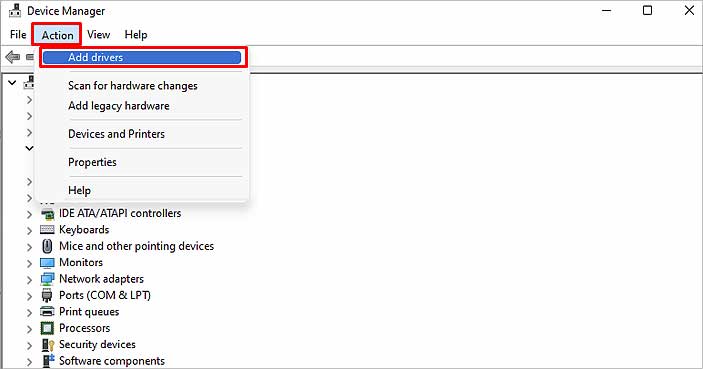
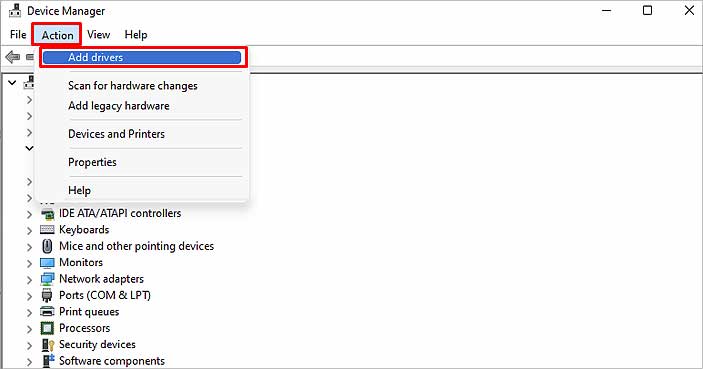 Vá com o botão Procurar e selecione a pasta do driver da AMD.
Vá com o botão Procurar e selecione a pasta do driver da AMD.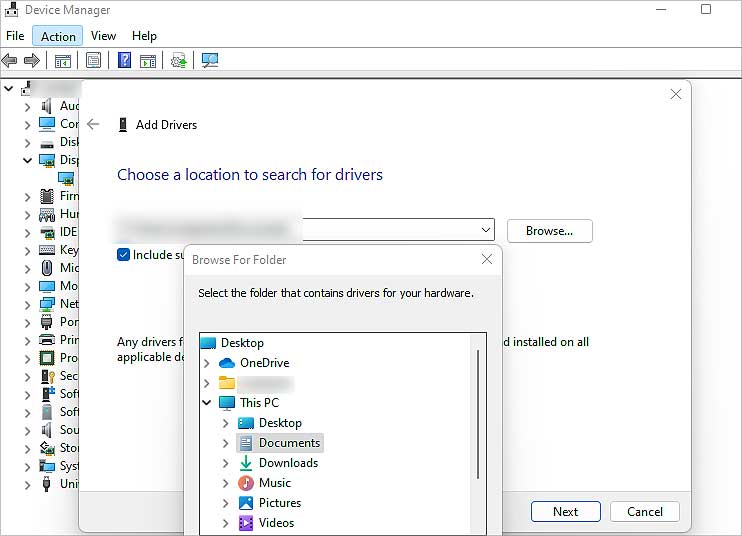
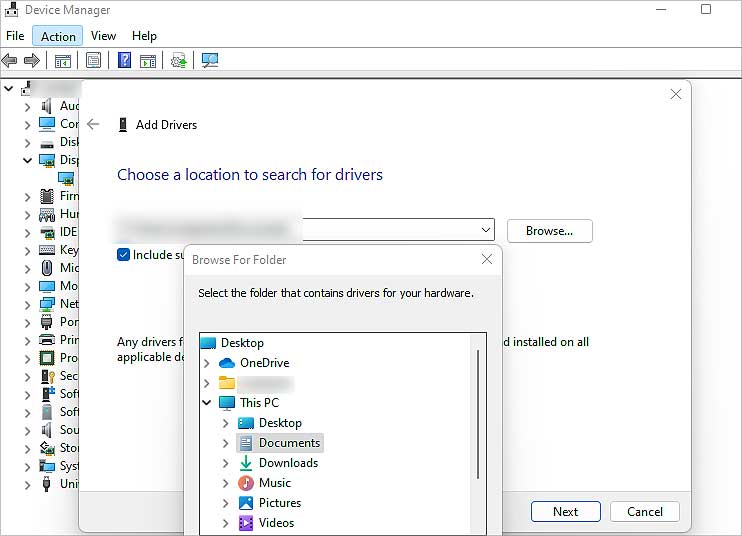 Clique em Abrir e em OK. Proceda como Em seguida e siga as instruções na tela.
Clique em Abrir e em OK. Proceda como Em seguida e siga as instruções na tela.
Observação: é melhor fazer backup do seu registro antes de usar o DDU, pois ele pode sofrer grandes alterações.
Atualizar o BIOS
Se nada resolver o problema, é provável que o BIOS desatualizado esteja criando problemas de integração para a GPU. Com base na placa-mãe que você está usando, baixe e instale a versão mais recente do BIOS para ela. As etapas específicas podem diferir para cada marca. Portanto, você pode tentar pesquisar os métodos para atualizar o BIOS para sua marca em nosso site.